Apple 장치 간의 텍스트 및 사진을 복사하고 접착하는 방법. 범용 클립 보드

업데이트 2023: 매우 간단한 튜토리얼은 Apple 장치간에 텍스트와 이미지를 복사하고 붙일 수있는 특성을 제시합니다. 그게 뭐야 Universal Clipboard 그리고 어떻게 사용됩니까? 다시 말해, 복사 방법 (copy) MAC 컴퓨터의 텍스트 또는 이미지를 제공 한 다음 (paste) 다른 장치에서. iPhone, iPad 또는 Apple Watch.
콘텐츠
나는 먼저 정의로 시작할 것이다 “클립 보드”. 그는 컴퓨터 나 Mobi 전화에서 매일 그를 많이 사용하지만 클립 보드가 무엇인지 전혀 모릅니다.
클립 보드 란 무엇입니까?
클립 보드는 운영 체제에 존재하는 소프트웨어 기능으로, 소스에서 복사하거나 잘라낸 임시 데이터 저장 영역 (예 : 텍스트, 이미지 또는 파일)으로 사용되며 다른 곳에 접착 될 수 있습니다.
본질적으로 클립 보드는 a로 작동합니다 버퍼 메모리 컴퓨터 또는 기타 디지털 장치를 사용할 때 선택하고 복사하는 데이터의 경우. 클립 보드에 무언가를 복사하면 각 데이터가 장치의 메모리에 보관되어 본딩 작업을 통해 다른 위치로 전송할 수 있습니다.
기능을 사용할 때 “서투른 사람” 또는 “자르다” 텍스트 나 이미지의 경우 각 데이터는 클립 보드에 저장됩니다. 그런 다음 함수를 사용할 수 있습니다 “채권” 해당 데이터를 클립 보드에서 다른 응용 프로그램, 문서 또는 메시지와 같은 다른 장소로 전송합니다.
결론적으로 클립 보드 없이는 더 이상 존재하지 않을 것입니다 “복사 & 반죽” 컴퓨터, 휴대 전화 및 스마트 시계의 운영 체제.
Apple 장치 간의 텍스트 및 사진을 복사하고 접착하는 방법. 범용 클립 보드
범용 클립 보드, 입력 한 함수입니다 사과 운영 체제와 함께 macOS Sierra / iOS 10,이를 통해 사용자는 복사 할 수 있습니다 (copy) 장치의 텍스트 내용 또는 이미지 Mac, iPad, iPhone, iPod touch 또는 Apple Watch, 그 다음 (paste) 다른 Apple 장치에서.
예를 들어, Mac 컴퓨터의 비밀번호 또는 코드를 복사 (복사) 한 다음 iPad 또는 iPhone 태블릿의 열린 인증 필드에 고수 할 수 있습니다. 사진이나 파일로 똑같이 할 수 있습니다.
클립 보드 메모리에 텍스트 나 파일이 복사되면 iCloud 계정에 다른 Apple 장치로 다운로드 할 수있는 ICLOUD 계정에도 저장됩니다. Universal Clipboard 옵션의 조건은 동일한 iCloud / Apple ID 계정이 장치에 인증된다는 것입니다.
Universal Clipboard를 어떻게 활성화합니까?
범용 클립 보드 기능과 관련이 있습니다 Handoff, 그들은 시크 로니 화 동일하게 인증 된 Apple 장치 간의 더 많은 요소 Apple ID.
MACOS에 대한 활성화 핸드 오프
옵션을 확인하십시오 “Allow Handoff between this Mac and your iCloud devices“. 이 옵션을 찾을 수 있습니다 “System Preferences” > “General” > “AirDrop & Handoff“.
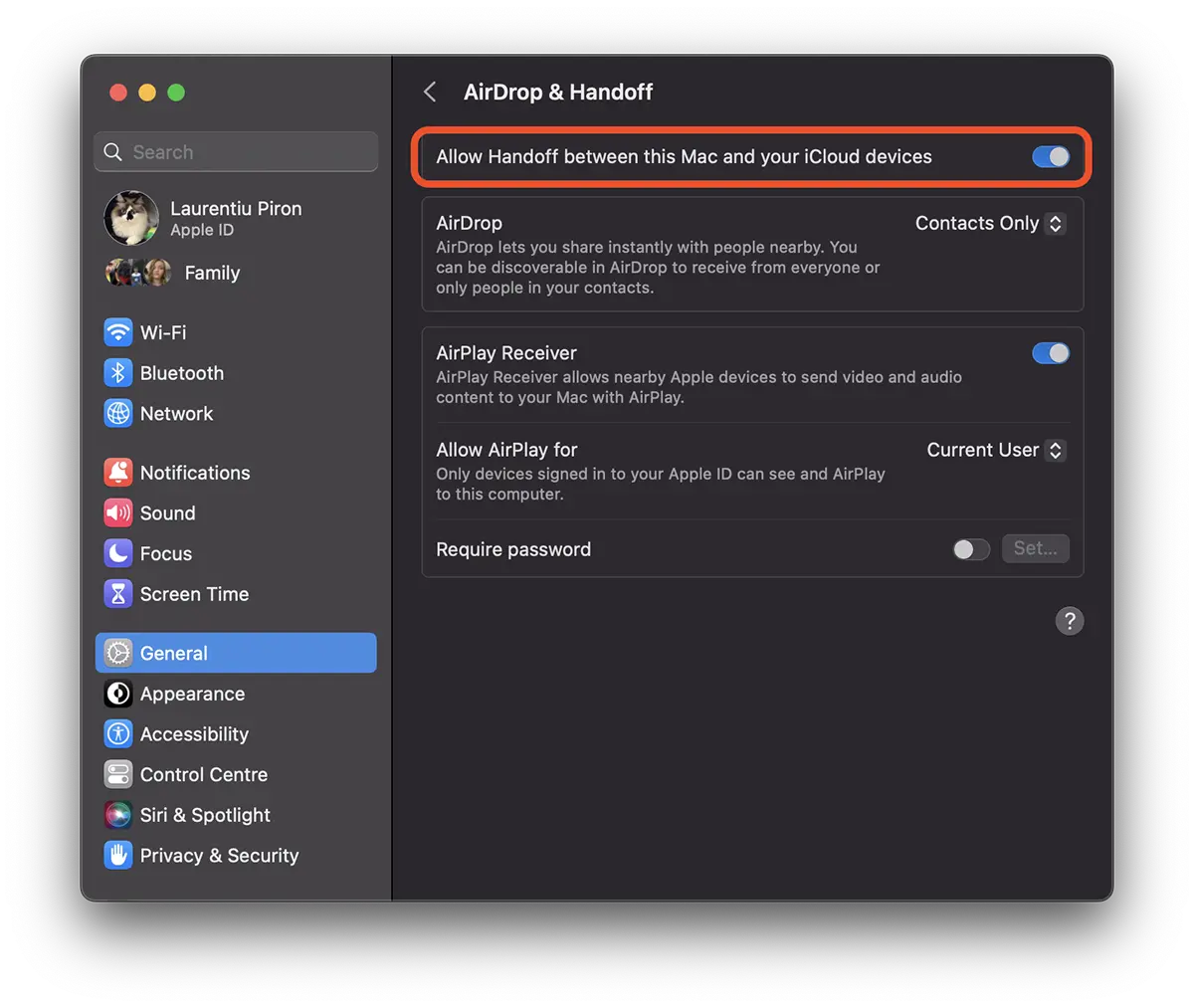
기본적 으로이 옵션은 Apple 장치 (Mac, iPhone 또는 iPad)에서 활성화됩니다.
iPhone / iPad 용 활성화 핸드 오프
핸드 오프를 활성화합니다 iPhone 또는 iPad, MACOS의 단계와 유사한 단계입니다.
열려 있는 “Settings” > “General” > “AirPlay & Handoff“그런 다음 녹색에서 밀어 옵션을 활성화하십시오.
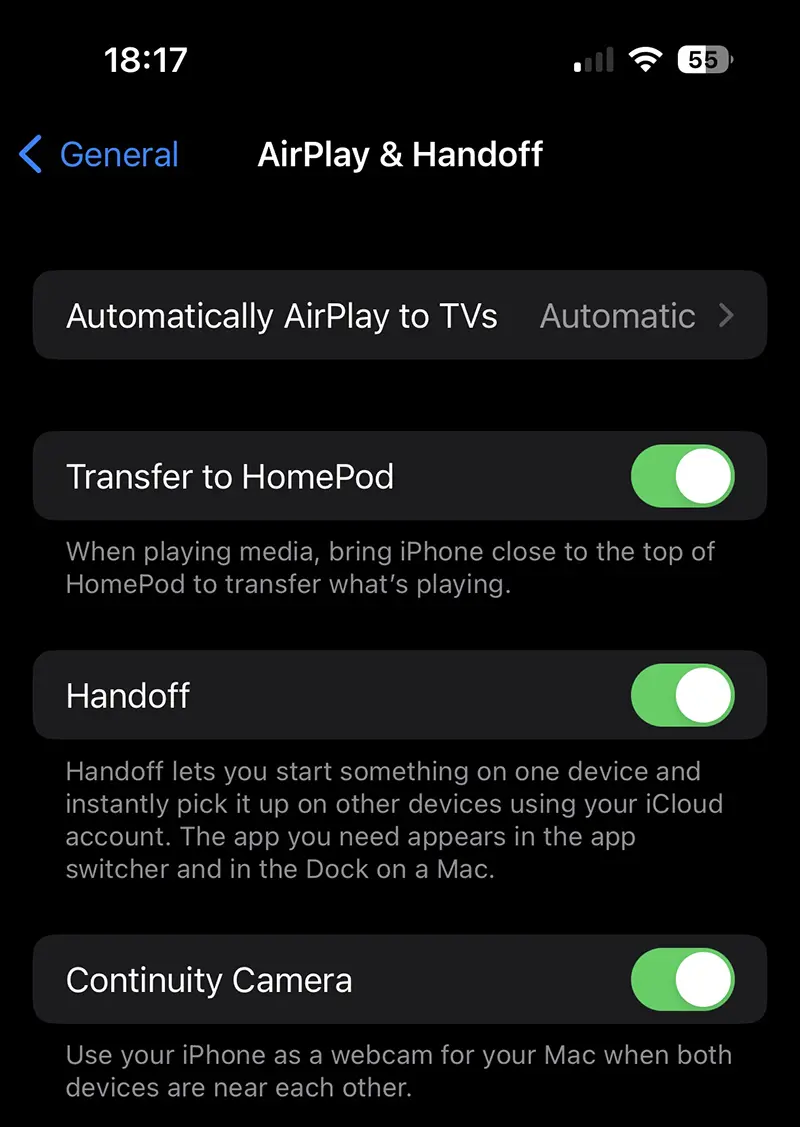
일부 튜토리얼에서 범용 클립 보드를 사용하려면 Bluetooth / Wi-Fi 연결을 활성화해야한다고 말하지만 필요하지 않습니다. 전송이 필요한 장치의 인터넷 연결이 필요합니다.
관련된: Airirdrop이란 무엇이며 Apple 기기에서 Airirdrop의 작동 방식
이 기능은 또한 작은 단점이 있습니다. iPhone 장치에 복사 된 텍스트가 있지만 메모로 저장하는 것을 잊어 버린 경우 컴퓨터에 다른 것을 복사 할 때 손실됩니다. Mac.
튜토리얼 기사가 도움이 되었기를 바랍니다. Apple 장치 간의 텍스트와 사진을 복사하고 붙일 수있는 방법.
Apple 장치 간의 텍스트 및 사진을 복사하고 접착하는 방법. 범용 클립 보드
에 대한 Stealth
기술에 열정을 가진 저는 2006년부터 StealthSettings.com에 즐겁게 글을 쓰고 있습니다. 저는 macOS, Windows, Linux 운영 체제뿐만 아니라 프로그래밍 언어와 블로그 플랫폼(WordPress), 온라인 상점(WooCommerce, Magento, PrestaShop)에서도 풍부한 경험을 가지고 있습니다.
Stealth의 모든 게시물 보기당신은 또한에 관심이있을 수 있습니다 ...

